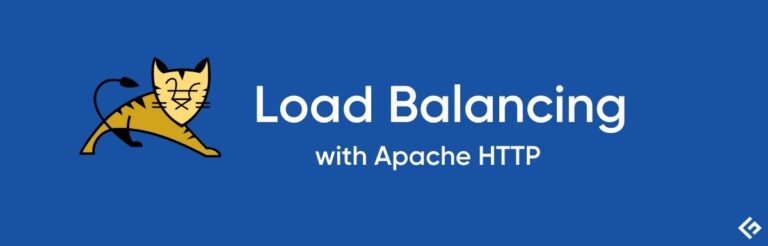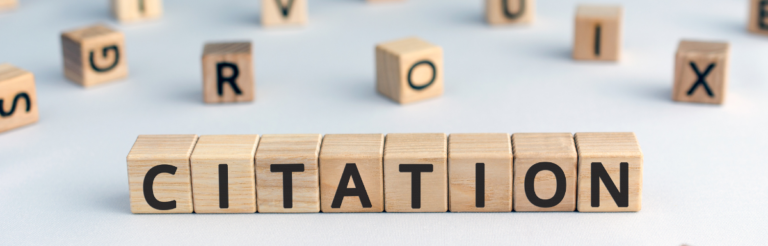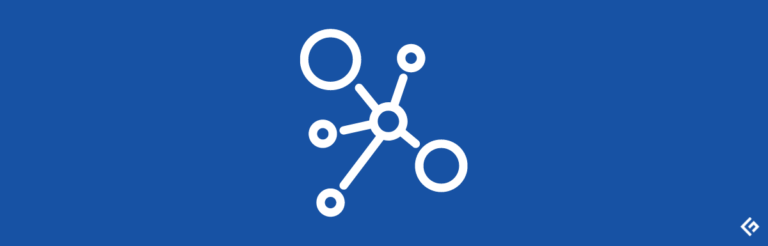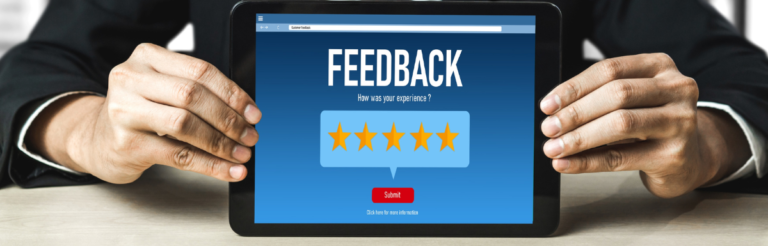以下是解决iOS 15耗电问题的方法

这是一个全面的修复和应用程序列表,用于监控和防止iOS 15耗尽电池。
电池的损耗对于iOS来说并不新鲜。甚至连Apple was caught doing it intentionally也一样。所以如果你在努力让你的iPhone保持活力,请不要动。有很多人都在寻找解决方案。
而这里就是结束的地方。
iOS 15耗电提示
这是一个终极的提示和技巧汇编,以避免令人讨厌的电池损耗,尤其是在更新到iOS 15之后。此外,我们还将列出一些可以帮助监控电池的应用程序。
不用等待,让我们从第一个开始:
卸载不必要的应用程序
这似乎非常普通。但是随着时间的推移,我们下载了很多应用程序,却忘记卸载一些已经完成任务的应用程序。这会增加冗余应用程序。
这样就开始了无用的跟踪、推送通知、后台使用,随后是一部经常比应有的更快就没电的手机。
限制后台应用程序刷新
好吧,非必需的应用程序已经被排除在外,现在是时候控制剩下的应用程序了。转到设置 > 通用 > 后台应用程序刷新。
关闭那些不需要在后台持续运行的应用程序的切换。例如,你可以留下WhatsApp或电子邮件,它们需要检查新消息/邮件。
但是,像Spotify或Netflix这样的应用程序不应该自动刷新。
停止无用的通知
这再次涉及到应用程序。如果您可以停止非必要的通知,可以在很大程度上解决iOS 15耗电问题。
它们不仅会拥挤您的通知面板并引起干扰,而且每次弹出窗口都会耗尽您的iPhone的电池。每个屏幕亮起加上通知铃声都会从您已经快没电的智能手机电池中消耗一些电量。
调整位置共享
不要让每个应用程序一直跟踪你!这不仅是一个privacy问题,也是电池的杀手。转到设置 > 隐私 > Location Services,关闭选择应用程序的位置共享。
你可以为Google Maps这样的应用程序切换到仅使用时,或者为像Canva.这样的应用程序选择永不
通常情况下,您应该为每个应用程序选择仅使用时模式。
关闭分析
转到设置 > 隐私 > 分析。关闭共享iPhone和Watch分析。这将减少后台的消耗,提高整体的device privacy。
使用深色模式
这不仅仅是为了解决iOS 15的电池问题。这适用于任何智能手机。
如果您有一部带有AMOLED/OLED显示屏的手机,差异将非常明显。因为这些显示屏只会点亮当前使用的特定pixels,深色模式会让其他部分保持休眠,从而节省电池电量。
但即使在其他显示技术上,它也应该有所不同。
低电量模式
低电量模式是另一项可以帮助解决iOS 15耗电问题的功能。您可以在设置 > 电池中找到它。你也可以在控制中心中添加它以简化流程。
这种模式将减少耗电的后台活动,如邮件获取、自动下载、自动锁定、5G、iCloud照片等。此模式将在您的手机充满电时关闭。因此,您需要手动打开它。
减少动画效果
动画和效果已经众所周知的电池消耗者。转到设置 > 辅助功能,打开减少动画。

这将禁用一些应用程序的动画、视差和屏幕效果,如缩放和滑动。值得注意的是,这不会以任何方式影响你的日常工作。
优化Safari
修复iOS 15耗电问题的另一种方法是调整您的网络浏览器设置。
您可以首先设置在一天、一周或一个月后自动关闭标签。这将为您提供一个整洁的浏览体验并节省一些电量。
此外,您可以关闭视频预览功能。导航到设置 > 辅助功能 > 动态效果,然后关闭自动播放视频预览。
这里有一些可以帮助监控和优化电池的应用程序。
电池寿命
Battery Life是一个免费的电池耗电分析工具,可以告诉您哪些活动会耗尽电池。

它还可以提供有关连接配件(如Apple Watch)的信息。
它还提到了电池状态。因此,您将知道是否是更换设备电池的时候了。

据报道,有一位用户使用此应用程序检查运营商发送的替换手机的电池状态。该应用程序显示了电池的健康状况,从而帮助用户节省了时间并得到了真正的替换。
电池 HD+
Battery HD+在告诉您播放音乐、播放视频、浏览网页、待机等活动的剩余时间方面非常重要。

您还可以设置最小和最大电池百分比的警报,分别对应放电和充电。
该应用程序建议新设备持有者运行和共享校准结果,以使估计更准确。
结论
虽然还有许多其他改善iOS 15耗电问题的提示,但它们的关键是关闭或限制自动化功能。
例如,如果您可以不使用Siri或禁用“嘿Siri”,那么这可能会显著提高电池续航时间。因为所有自动功能都处于待机状态(从而消耗电量),直到它们被启动。同样,您也可以关闭“重要地点”(位置服务 > 系统 > 服务)以节省一些电量。
虽然电池耗尽很烦人,但数据丢失更加危险和麻烦。所以,请查看some tools to recover data on your iOS。